在使用WPS Office 2019编辑文档时,自动备份功能虽然可以在发生突发事件时保护您的数据,但有时候您可能需要关闭这一功能以满足特定的编辑需求。本文将指导您如何在WPS Office 2019中禁用自动备份功能。通过简单的步骤,您可以控制您的文档保存偏好,确保编辑环境符合个人或工作场所的具体需求,从而提高工作效率并减少不必要的存储干扰。
WPS2019关闭自动备份功能方法
第一步:首先打开文档,点击上方功能区的云服务,如下图所示。
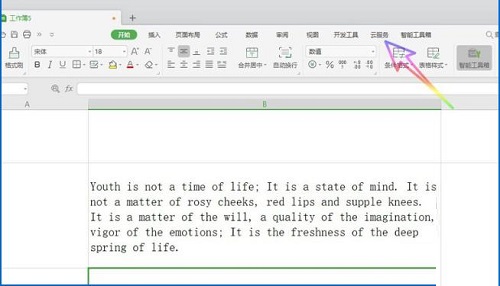
第二步:然后我们在上面找到备份中心,点击打开,如下图所示。

第三步:打开备份中心选项卡后,点击左下角的设置图标,如下图所示。
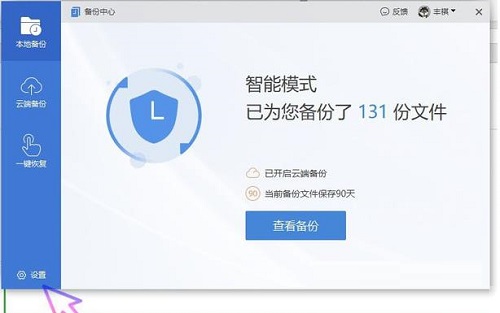
第四步:接着我们找到云备份功能,打开此功能,如下图所示。
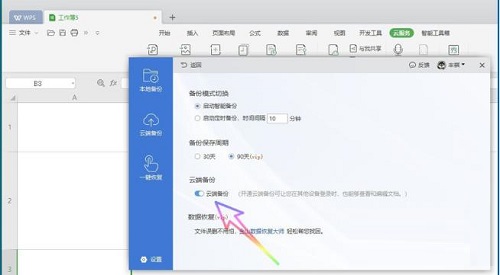
第五步:还可以设置定时备份的时间间隔,如下图所示。
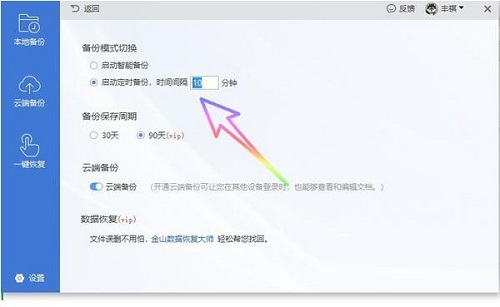
上面就是小编为大家带来的WPS2019关闭自动备份功能方法的全部内容,更多精彩教程尽在教程之家。














